Sådan får du visse kontakter til at ringe på lydløs Android

Hvis du vil få kontakter til at ringe på lydløs på din Android, skal du bare justere Forstyr ikke-undtagelser for foretrukne kontakter. Detaljer i artiklen.
Streaming af videofiler direkte fra Google Drev i stedet for at gemme dem på lokalt lager er en fantastisk måde at bevare din lagerplads på. Nogle brugere hævder dog, at Google Drive for nylig ikke afspiller videoer på Android. Hvis det også er tilfældet for dig, skal du sørge for at tjekke de trin, vi har anført nedenfor.
Indholdsfortegnelse:
Kan ikke afspille Google Drev-videoer
Tjek først netværket og bekræft, at videofilformatet er på listen over understøttede formater. Hvis det ikke er det, der forårsager problemet for dig, kan du prøve at få adgang til Google Drev fra en browser. Du kan gøre det på din telefons webbrowser (med indstillingen Desktop Site), men en pc er en foretrukken mulighed.
Endelig kan du downloade videoen og uploade den igen og tjekke for forbedringer.
1. Tjek netværket
Den første ting du skal gøre er at tjekke netværket. Sørg for, at din telefon er forbundet til stabil Wi-Fi eller mobildata, før du prøver at afspille videoer i Google Drev.
Hvis du oplever større problemer, skal du tjekke fejlfindingstrinene i denne artikel . På den anden side, hvis netværksforbindelsen åbenbart ikke er problemet, skal du fortsætte til næste trin.
2. Bekræft, at videofilformatet understøttes af Google Drev
Google Drev understøtter alle de sædvanlige videofilformater, men ikke dem alle. Der er helt sikkert et par almindelige udvidelser, der er meget brugte, men som ikke understøttes af Google Drev. Husk, at du sandsynligvis kan uploade de ikke-understøttede videofiler. Du kan bare ikke afspille dem direkte i Google Drev.
Hvis du ikke er sikker på, hvilke videoformater Google Drev understøtter, kan du tjekke listen nedenfor:
Hvis du kan bekræfte, at de videofiler, du forsøger at afspille, understøttes, men Google Drev ikke afspiller disse videoer, kan du prøve med det næste trin.
3. Prøv på den webbaserede klient
I stedet for at tvinge problemer på Android, kan du prøve at få adgang til Google Drev i den webbaserede klient på din browser. Eller alternativt kan du installere Google Drev til skrivebord og bruge en enhed med meget bredere codec-understøttelse.
Du kan også downloade videoen på din pc og se den der eller overføre den til din Android via et USB-kabel. Det er dit valg. Og selvom det ikke er så praktisk som at se en video i skyen (dybest set streame den fra Google Drev), kan det være din bedste mulighed for rent faktisk at få adgang til videoen.
4. Download video og genupload den
Endelig kan du downloade videoen til din Android og uploade den igen. Vi har allerede skrevet om videobehandlingsfejlen (du kan finde artiklen her ), så dette problem kan være relateret. Den bedste måde at overvinde det på er at uploade videoen igen og prøve at afspille den i Google Drev igen.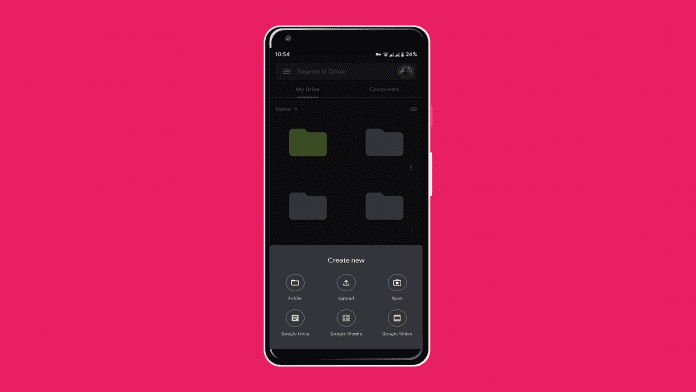
Og på den note kan vi afslutte denne artikel. Hvis du har spørgsmål eller forslag, er du velkommen til at dele dem med os i kommentarfeltet nedenfor. Vi ser frem til at høre fra dig.
Hvis du vil få kontakter til at ringe på lydløs på din Android, skal du bare justere Forstyr ikke-undtagelser for foretrukne kontakter. Detaljer i artiklen.
Hvis dine Android-apps bliver ved med at lukke uventet, skal du ikke lede længere. Her vil vi vise dig, hvordan du løser det i nogle få enkle trin.
Hvis besked om voicemail ikke forsvinder på Android, skal du rydde lokale data, afinstallere appopdateringer eller kontrollere notifikationsindstillinger.
Hvis Android-tastaturet ikke vises, skal du sørge for at nulstille appen ved at rydde lokale data, afinstallere dens opdateringer eller deaktivere bevægelser.
Hvis du ikke kan åbne e-mail-vedhæftede filer på Android, skal du downloade den vedhæftede fil og apps, der kan åbne den, og prøve igen. Nulstil også Gmail eller brug pc.
Hvis du får fejlen Problem Loading Widget på Android, anbefaler vi at fjerne og tilføje widgetten igen, kontrollere tilladelser eller rydde cache.
Hvis Google Maps ikke taler i Android, og du ikke hører anvisninger, skal du sørge for at slette data fra appen eller geninstallere appen.
Instruktioner til at skifte hårfarve ved hjælp af PicsArt på din telefon For at ændre hårfarven på dine billeder enkelt og nemt, inviterer vi dig her til at følge med.
LDPlayer: Android Emulator til Windows PC & Laptop, LDPlayer er en gratis Android emulator på computer. Uanset om du er pc- eller bærbar bruger, er LDPlayer stadig tilgængelig
Hvis Gmail til Android ikke sender e-mails, skal du kontrollere modtagernes legitimationsoplysninger og serverkonfiguration, rydde appens cache og data eller geninstallere Gmail.








